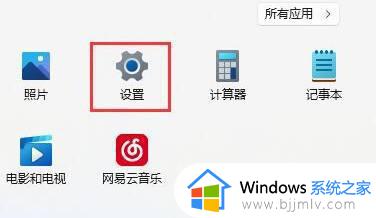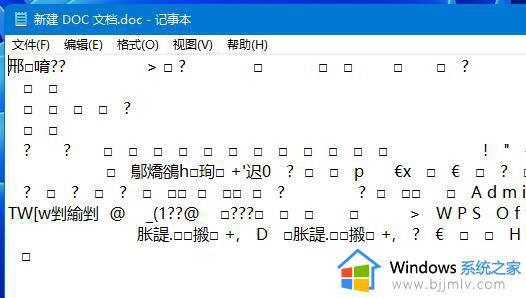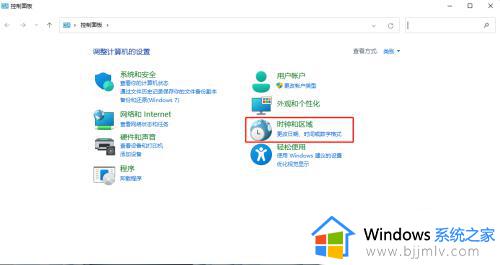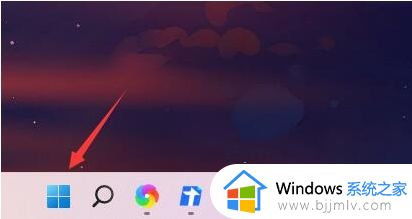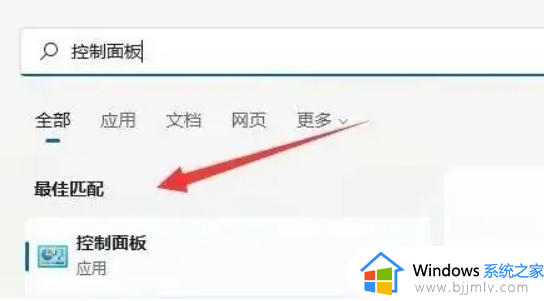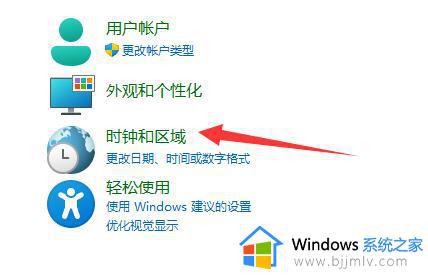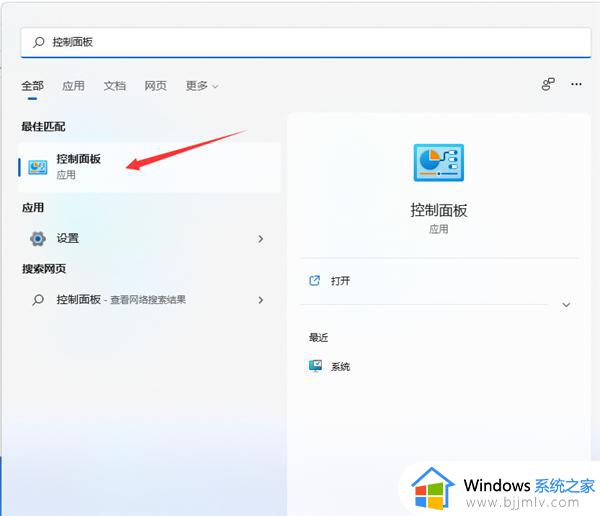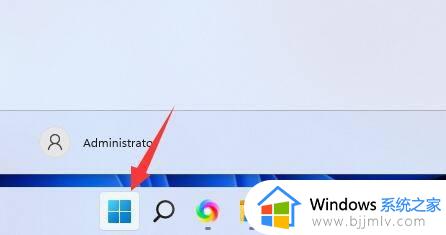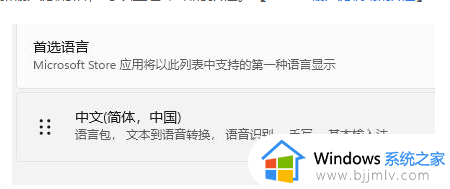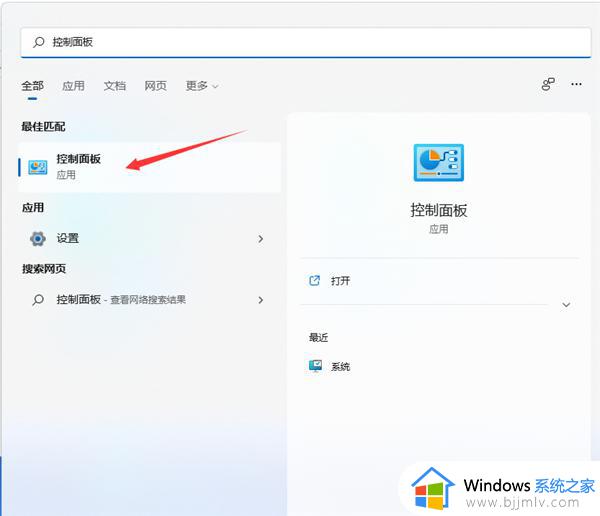windows11中文乱码怎么办 windows11电脑中文出现乱码如何解决
我们很多小伙伴在使用windows11操作系统的时候都发现了一些问题,就比如最近有小伙伴就发现了自己的windows11操作系统出现字体乱码的情况,遇到这种情况我们很多小伙伴都不知道如何解决,那么windows11中文乱码怎么办呢?今天小编就给大家介绍一下windows11电脑中文出现乱码如何解决。
解决方法
方法一:更改系统区域设置
1、打开“设置”。
2、点击“时间和语言”。
3、点击“区域”选项卡。
4、在“区域格式”下拉菜单中选择“中文(简体中文,中国)”。
5、在“区域”下拉菜单中选择“中国”。
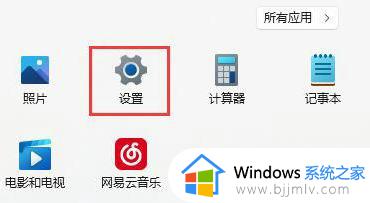
方法二:更改系统编码
1、打开“控制面板”。
2、点击“时钟、语言和区域”。
3、点击“区域和语言”。
4、点击“管理”选项卡。
5、在“代码页设置”下拉菜单中选择“中国 GB2312”。
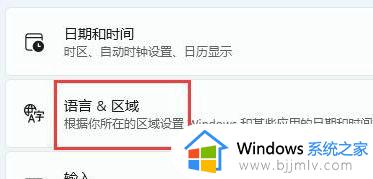
方法三:更改浏览器编码
如果您在使用浏览器时遇到了中文乱码问题,您可以尝试修改浏览器编码进行解决。
1、打开浏览器。
2、在顶部菜单栏中,点击“查看”或“视图”,然后选择“编码”或“字符编码”。
3、选择“中文 GB2312”或者“中文(简体)GB18030”。
以上全部内容就是小编带给大家的windows11电脑中文出现乱码解决方法详细内容分享啦,还不清楚的小伙伴就快点跟着小编一起来看看吧,希望可以有效的帮助到你。